Khi nói đến quản lý mật khẩu, trải nghiệm liền mạch chiếm rất nhiều, đó là điều khiến 1Password trở thành một vấn đề lớn. Cho dù đó là tạo mật khẩu mạnh, chia sẻ mã nhạy cảm hay nhanh chóng đăng nhập vào tài khoản của bạn, trình quản lý mật khẩu sẽ kiểm tra tất cả các ô cần thiết. Chính việc quản lý mật khẩu không phức tạp này đã luôn buộc tôi sử dụng 1Password trên các thiết bị của mình. Để có quy trình mở khóa thuận tiện hơn cho các tài khoản trực tuyến của mình, tôi sử dụng Touch ID kết hợp với tiện ích mở rộng Chrome của 1Password. Nếu bạn cũng quan tâm, đây là cách sử dụng Mac Touch ID trong tiện ích mở rộng 1Password của Chrome.
Thiết lập và sử dụng Touch ID với Tiện ích mở rộng 1Password của Chrome trên máy Mac
Trước khi bắt đầu, có một số điều cần lưu ý. Nếu bạn không muốn đọc chúng, hãy sử dụng bảng nội dung bên dưới để chuyển trực tiếp sang phần hướng dẫn.
Điều quan trọng cần ghi nhớ
Vì vậy, làm thế nào để bạn thiết lập tiện ích mở rộng 1Password Chrome với Touch ID? Chà, cả ứng dụng 1Password dành cho Mac và tiện ích mở rộng Chrome của nó đều hoạt động đồng bộ. Do đó, khi bạn đã thiết lập trình quản lý mật khẩu để mở khóa bằng cảm biến vân tay, tiện ích mở rộng của trình duyệt và ứng dụng chính sẽ mở khóa đồng thời. Nói chính xác hơn, mở khóa một cái sẽ mở khóa cái kia, đảm bảo rằng bạn không phải chịu khó lặp lại cùng một hành động.
Vì vậy, Catch là gì?
Lưu ý rằng 1Password X không tương thích với Touch ID. Do đó, hãy đảm bảo sử dụng tiện ích mở rộng tiêu chuẩn nếu bạn muốn sử dụng cảm biến vân tay. Cần lưu ý rằng phần mở rộng phải 4.7phiên bản .x, nếu bạn đang sử dụng ứng dụng máy tính để bàn bắt buộc cho macOS. Và nếu nó là 1.15.x, bạn đang sử dụng 1Password X, không hoạt động với cảm biến vân tay. Câu chuyện ngắn, hãy đảm bảo rằng bạn đã chọn hộp tương thích.
Thiết lập Touch ID trong 1Password trên macOS
Để bắt đầu, trước tiên chúng ta cần kích hoạt Touch ID để hoạt động với 1Password trên macOS.
- Khởi chạy 1 Mật mã ứng dụng trên máy Mac của bạn.
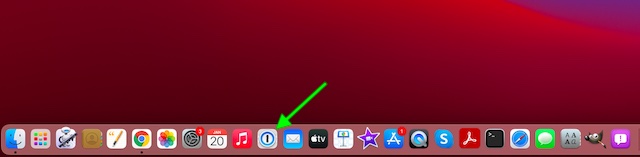
2. Bây giờ, nhập khóa chính của bạn để mở khóa trình quản lý mật khẩu.
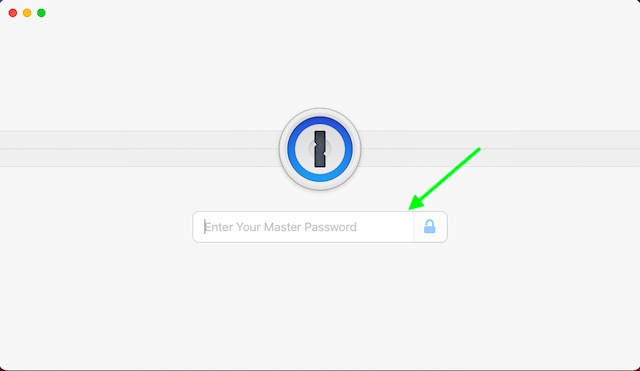
3. Tiếp theo, nhấp vào 1Password menu và lựa chọn Sở thích.
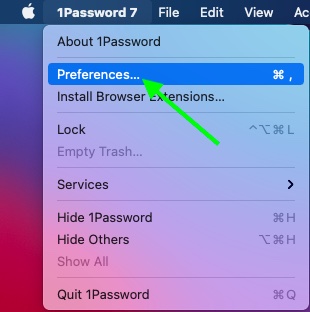
4. Tiếp theo, nhấp vào Tab bảo mật và sau đó chọn hộp bên trái của ID cảm ứng.
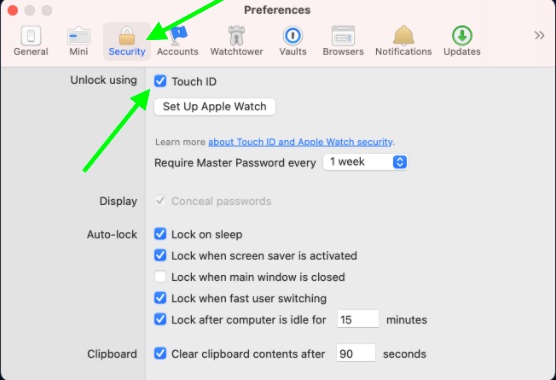
Từ bây giờ trở đi, bạn có thể mở khóa 1Password bằng Touch ID trên máy Mac của mình. Như đã trình bày ở trên, ứng dụng dành cho máy tính để bàn hoạt động đồng bộ với tiện ích mở rộng của Chrome, vì vậy bạn sẽ có trải nghiệm mở khóa liền mạch. Đảm bảo không quên mật khẩu Chính vì đôi khi bạn sẽ cần nhập mật khẩu đó thay vì Touch ID.
Nếu trình quản lý mật khẩu bị khóa, bạn sẽ thấy một cửa sổ bật lên cho biết “1Password đang cố gắng mở khóa. Touch ID hoặc nhập mật khẩu của bạn để cho phép điều này ”. Sau đó, bạn có thể sử dụng cảm biến vân tay để vào tiện ích một cách nhanh chóng.
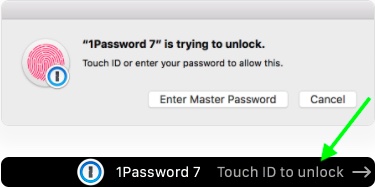
Đề phòng trường hợp lời nhắc không hiển thị tùy chọn sử dụng Touch ID, hãy nhấp vào Nút Touch ID trên màn hình khóa.
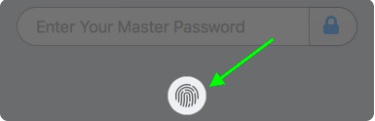
Note:
- Tùy thuộc vào nhu cầu của mình, bạn có thể thay đổi tần suất yêu cầu Mật khẩu chính thay vì Touch ID. Đơn giản chỉ cần mở 1Password -> menu IPassword -> Preferences -> tab Security. Bây giờ, hãy chọn thời lượng từ menu bật lên Yêu cầu mật khẩu chính.
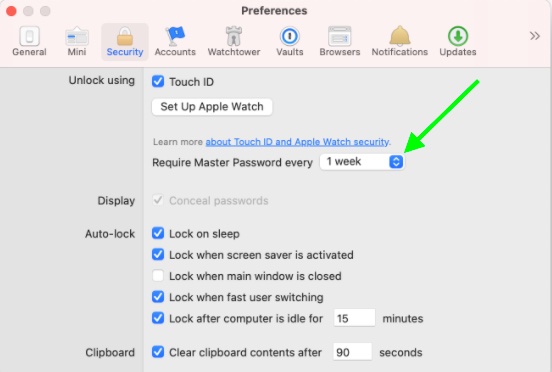
Thiết lập và sử dụng Touch ID với Tiện ích mở rộng 1Password của Chrome trên macOS
Vì vậy, đó là cách bạn có thể sử dụng Touch ID với tiện ích mở rộng 1Password Chrome trên Mac. Miễn là bạn đã chọn hộp tương thích (như đã đề cập ở trên), bạn có thể sử dụng cảm biến vân tay với tiện ích mở rộng Chrome đi kèm mà không gặp bất kỳ sự cố nào. Tuy nhiên, nếu bạn gặp bất kỳ vấn đề nào, hãy cho chúng tôi biết trong phần bình luận bên dưới. Chúng tôi sẽ cố gắng giúp bạn giải quyết các vấn đề.
Ngoài ra, hãy nhớ rằng tính năng này không dành riêng cho 1Password. Bạn có thể sử dụng Touch ID trên Mac để mở khóa các trình quản lý mật khẩu khác. Vì vậy, nếu bạn đang sử dụng giải pháp thay thế 1Password hỗ trợ tính năng này, hãy đảm bảo sử dụng nó.
